Cách xoay màn hình iPad, khóa xoay đơn giản, nhanh chóng

Thành An
Ngày cập nhật: 02/10/2023
Cách bật và khóa xoay màn hình iPad có âm thanh giúp bạn tận dụng tốt nhất hiển thị của thiết bị cho các trải nghiệm làm việc và giải trí của mình. Có rất nhiều cách xoay màn hình iPad linh hoạt mà người dùng nên biết để thao tác của mình nhanh chóng hơn.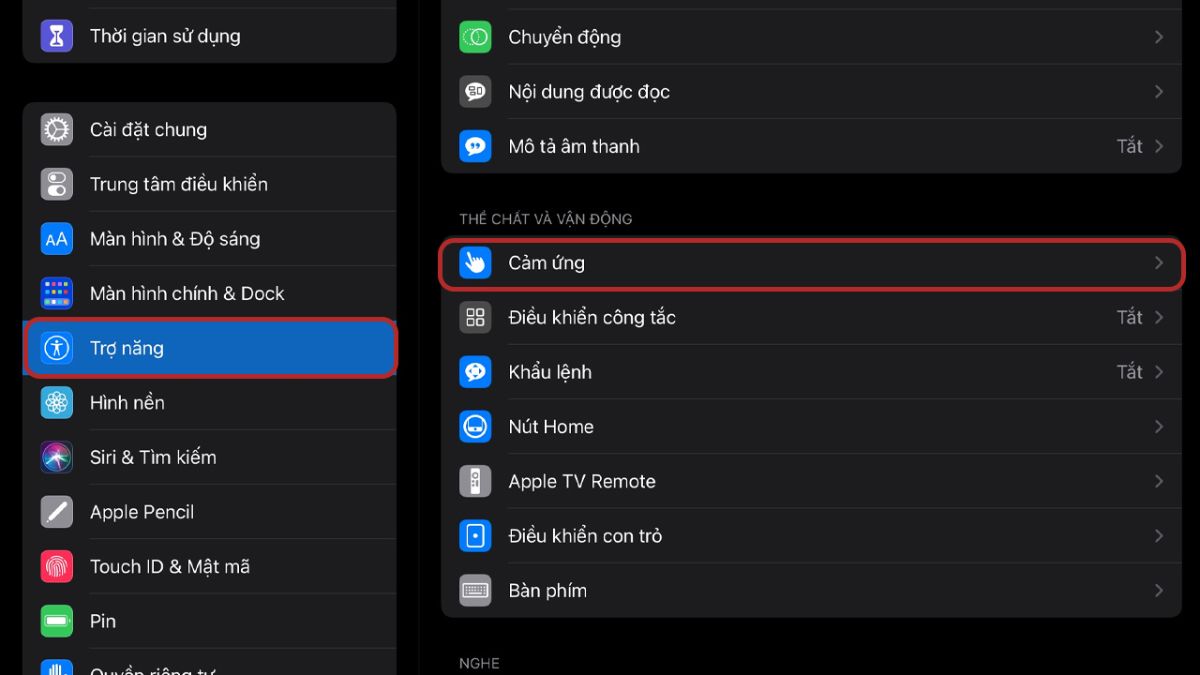 Bước 2: Khi bạn đã vào mục Cảm ứng, bạn sẽ thấy một công tắc hoạt động gọi là AssistiveTouch. Bật công tắc này để kích hoạt nút Home ảo trên màn hình iPad của bạn.Sau khi bạn đã kích hoạt Assistive Touch, trên màn hình iPad sẽ xuất hiện một nút Home ảo. Hãy chạm vào nút này để tiếp tục.
Bước 2: Khi bạn đã vào mục Cảm ứng, bạn sẽ thấy một công tắc hoạt động gọi là AssistiveTouch. Bật công tắc này để kích hoạt nút Home ảo trên màn hình iPad của bạn.Sau khi bạn đã kích hoạt Assistive Touch, trên màn hình iPad sẽ xuất hiện một nút Home ảo. Hãy chạm vào nút này để tiếp tục.
Lợi ích khi xoay màn hình iPad
Thực hiện cách xoay màn hình iPad có thể mang lại nhiều lợi ích tùy thuộc vào tình huống và nhu cầu sử dụng của bạn. Dưới đây là một số lợi ích khi xoay màn hình iPad:Tăng sự linh hoạt
Xoay màn hình cho phép bạn thay đổi hướng hiển thị theo cách tốt nhất cho nội dung bạn đang xem hoặc ứng dụng bạn đang sử dụng. Điều này giúp tăng sự linh hoạt và tiện ích khi sử dụng thiết bịTối ưu hóa cho nội dung
Một số ứng dụng và trò chơi có giao diện ngang hoặc dọc riêng biệt. Khi xoay màn hình, bạn có thể tối ưu hóa trải nghiệm sử dụng cho nội dung cụ thể đó. Ví dụ, xem phim hay đọc sách thường tốt hơn khi thiết bị được đặt ngang (landscape), trong khi việc duyệt web và xem ứng dụng dọc (portrait) có thể phù hợp hơn.Tiện lợi trong công việc và học tập
Đối với những người sử dụng iPad để làm việc hoặc học tập, xoay màn hình có thể giúp bạn dễ dàng chuyển giữa các ứng dụng và tài liệu. Điều này có thể tạo điều kiện thuận lợi cho việc đọc, viết, và tương tác với các ứng dụng văn bản hoặc ghi chú.Xem hình ảnh và video
Khi bạn xem hình ảnh hoặc video trên iPad, xoay màn hình giúp bạn hiển thị nội dung theo tỷ lệ khung hình gốc, giúp tăng trải nghiệm xem và tận hưởng nội dung đó.Chia sẻ dễ dàng
Khi bạn muốn chia sẻ nội dung trên iPad với người khác, việc xoay màn hình có thể làm cho việc chia sẻ trở nên thuận tiện hơn. Chẳng hạn, khi bạn muốn hiển thị hình ảnh hoặc video cho người khác xem, việc xoay màn hình giúp họ có thể nhìn thấy nội dung rõ ràng hơn.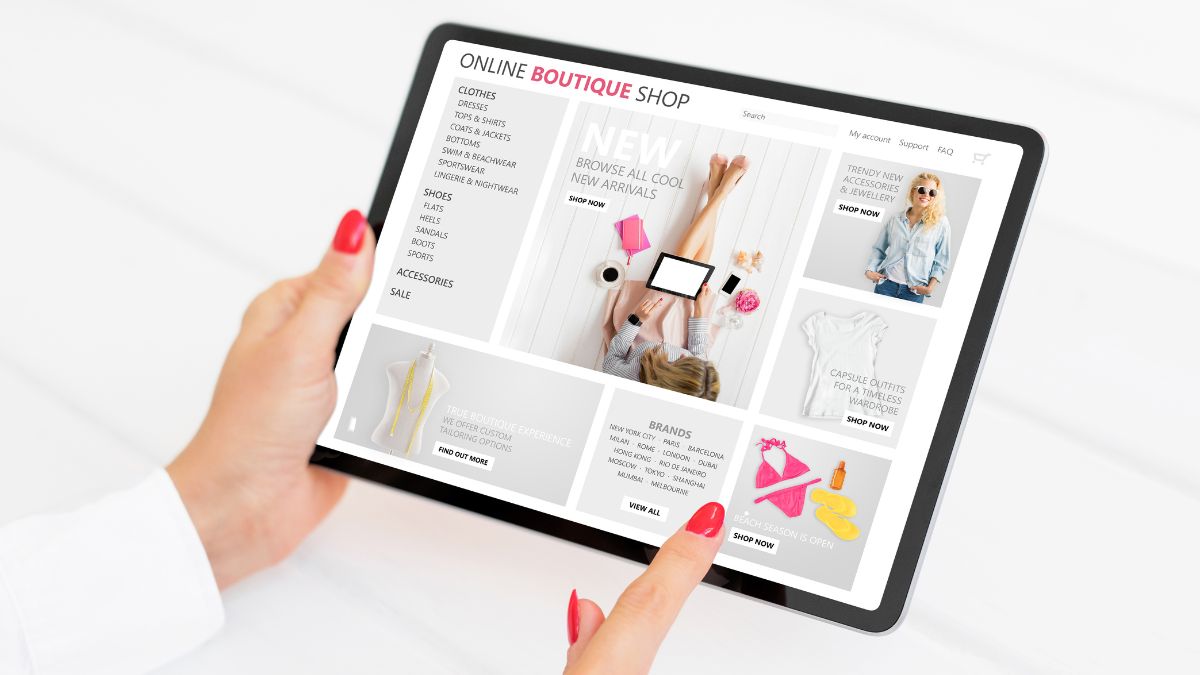
Cách xoay hình iPad ngang, dọc đơn giản
Việc xoay hình iPad ngang hoặc dọc phụ thuộc vào nhiều yếu tố, bao gồm loại nội dung bạn đang xem, cách bạn muốn tương tác với thiết bị, và sự thoải mái cá nhân. Có nhiều cách cài đặt xoay màn hình iPad có tiếng hoặc tắt tiếng; tự động hoặc cài đặt, bạn có thể tham khảo hướng dẫn sau đây.Cách xoay màn hình trên iPad qua Control Center
Cách xoay màn hình iPad đơn giản nhất là điểu chính thông qua Control Center:Kéo nhẹ màn hình của bạn từ phía dưới lên (đối với iPhone X và phiên bản cũ hơn) hoặc từ phía trên xuống (đối với iPhone XR, iPhone Xs và các phiên bản mới hơn) để mở Trung tâm điều khiển. Sau đó, nhấn vào biểu tượng khóa màn hình. Bây giờ, chỉ cần quay điện thoại sang bên trái hoặc bên phải, và màn hình sẽ tự động xoay ngang một cách thuận tiện.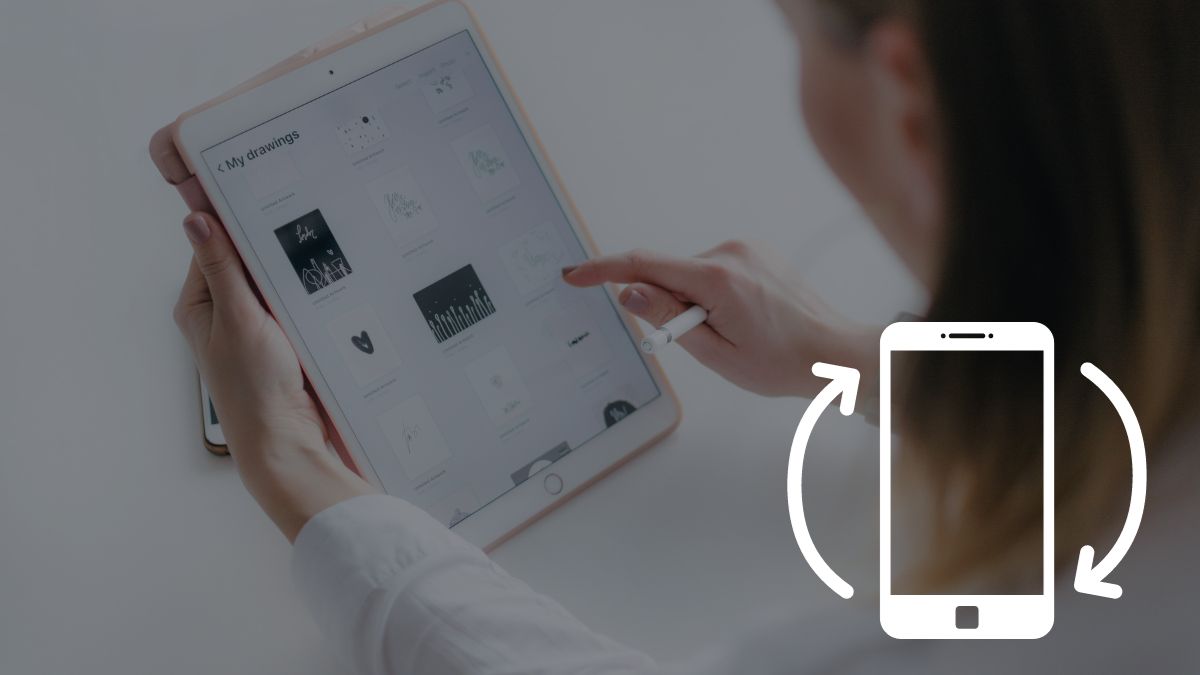
Cách xoay màn hình ngang trên iPad qua nút Home ảo
Cài đặt xoay màn hình iPad có tiếng và tắt tiếng cũng có thể được điều chính thông qua phim home ảo. Sau đây là hướng dẫn cách xoay màn hình iPad:Bước 1: Để bắt đầu, hãy truy cập vào ứng dụng Cài đặt trên thiết bị của bạn. Sau đó, chọn mục Trợ năng trong danh sách các tùy chọn.Trong phần Trợ năng, bạn sẽ thấy tùy chọn Cảm ứng. Hãy nhấn vào đó để tiếp tục.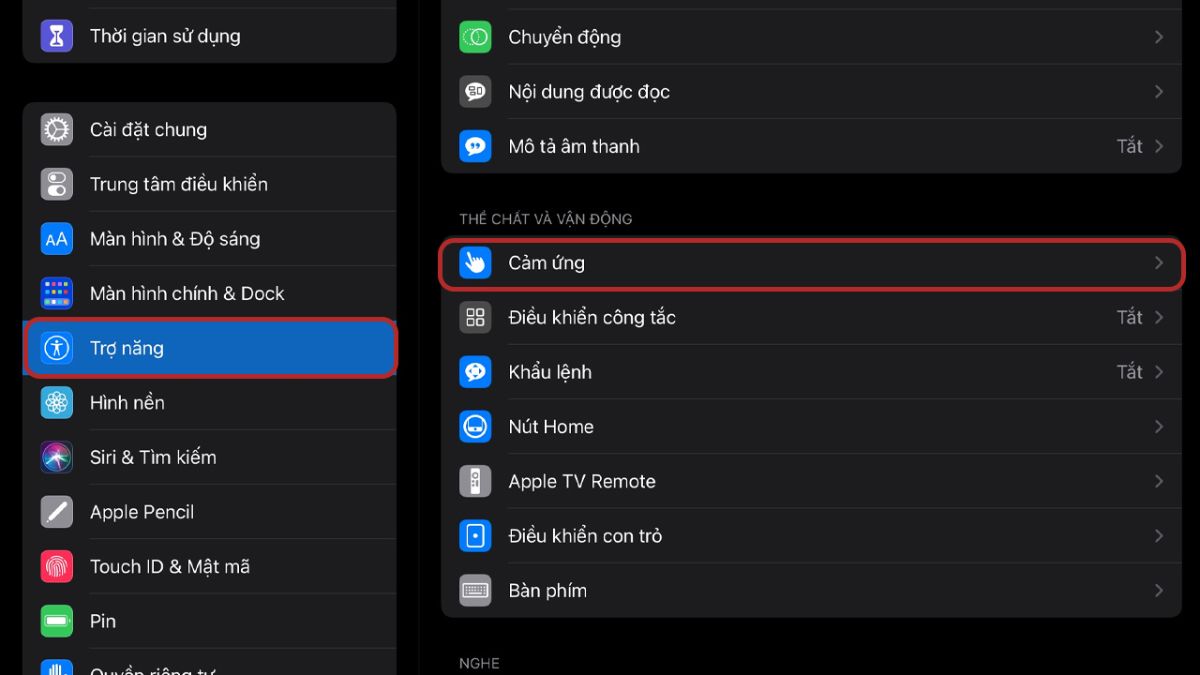 Bước 2: Khi bạn đã vào mục Cảm ứng, bạn sẽ thấy một công tắc hoạt động gọi là AssistiveTouch. Bật công tắc này để kích hoạt nút Home ảo trên màn hình iPad của bạn.Sau khi bạn đã kích hoạt Assistive Touch, trên màn hình iPad sẽ xuất hiện một nút Home ảo. Hãy chạm vào nút này để tiếp tục.
Bước 2: Khi bạn đã vào mục Cảm ứng, bạn sẽ thấy một công tắc hoạt động gọi là AssistiveTouch. Bật công tắc này để kích hoạt nút Home ảo trên màn hình iPad của bạn.Sau khi bạn đã kích hoạt Assistive Touch, trên màn hình iPad sẽ xuất hiện một nút Home ảo. Hãy chạm vào nút này để tiếp tục.
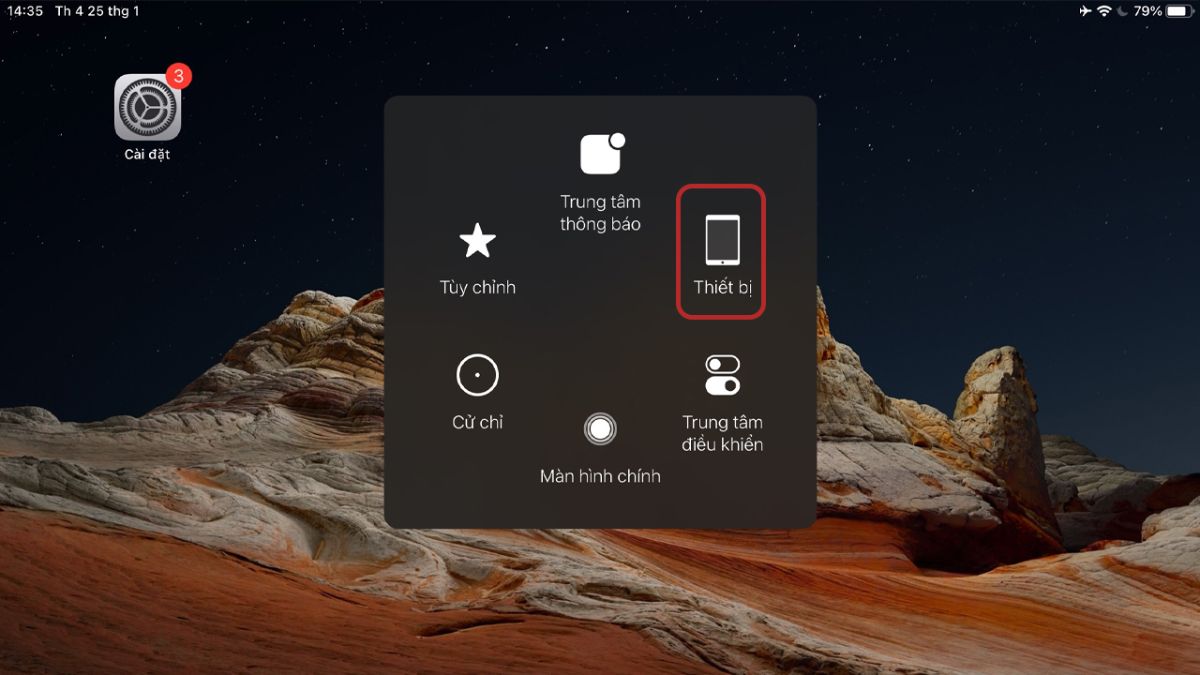
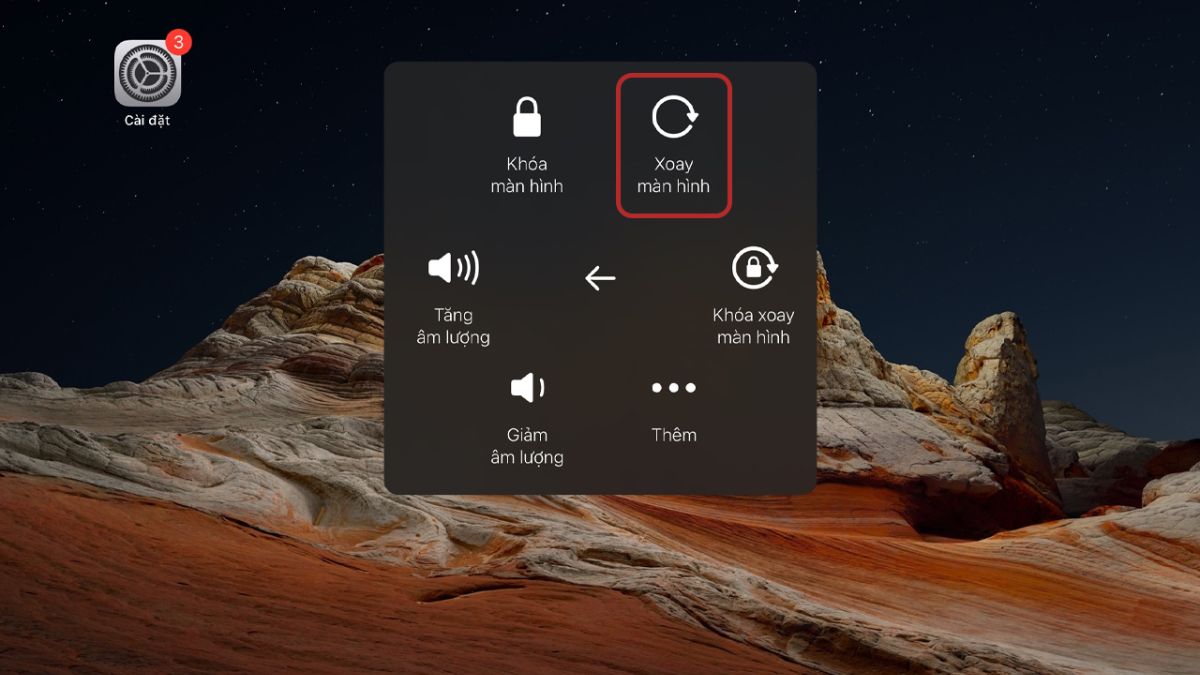

Hướng dẫn khóa xoay màn hình trên iPad
Bên cạnh thao tác xoay màn hình iPad có âm thanh, người dùng cũng có thể khóa xoay màn hình.Hướng dẫn cách khóa xoay màn hình iPad:Bước 1: Để tắt tính năng xoay màn hình trên iPad, bạn có thể tự do xoay thiết bị của mình sang chiều dọc hoặc chiều ngang. Sau đó, bước vào phần 'Cài đặt' (Settings).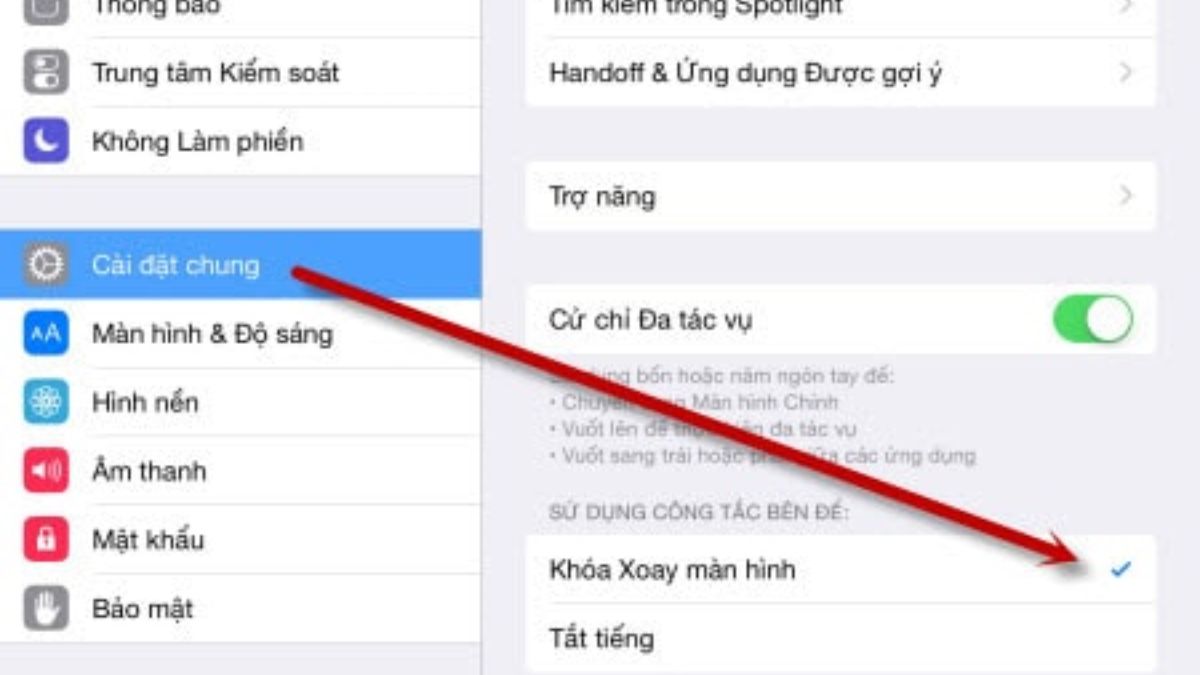
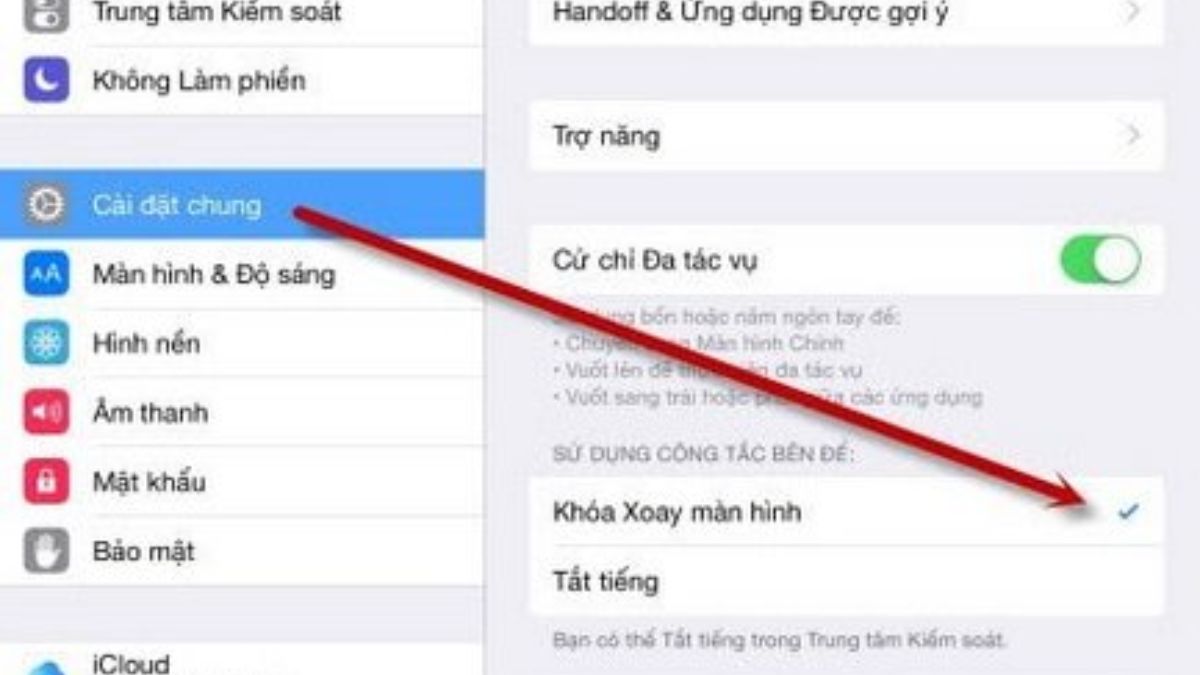
Một số lưu ý trong cách xoay màn hình iPad
Khi xoay màn hình iPad, có một số lưu ý quan trọng bạn nên xem xét để đảm bảo trải nghiệm sử dụng thiết bị của bạn được tối ưu hóa:Cài đặt tự động xoay màn hình
Trong phần cài đặt của iPad, bạn có thể kích hoạt hoặc tắt chế độ tự động xoay màn hình. Khi chế độ này được bật, màn hình sẽ tự động xoay khi bạn xoay thiết bị. Nếu bạn muốn khóa hướng màn hình cố định, bạn có thể tắt chế độ tự động xoay màn hình.Hỗ trợ cho các ứng dụng
Một số ứng dụng có thể không hỗ trợ xoay màn hình hoặc có cách hiển thị khác nhau khi bạn xoay. Trước khi thực hiện cách xoay màn hình iPad, hãy kiểm tra xem ứng dụng bạn đang sử dụng có hỗ trợ xoay màn hình không và cách nó xử lý khi bạn xoay màn hình.Tương tác với ứng dụng
Khi thực hiện cách khóa xoay màn hình iPad, các phần của giao diện người dùng có thể di chuyển hoặc thay đổi vị trí. Điều này có thể ảnh hưởng đến cách bạn tương tác với ứng dụng. Đôi khi, các nút hoặc điều khiển có thể xuất hiện hoặc biến mất khi bạn xoay màn hình, vì vậy hãy quen thuộc với cách giao diện hoạt động trong cả hai hướng.Hiển thị hình ảnh và video
Khi bạn xoay màn hình để xem hình ảnh hoặc video, hãy lưu ý rằng tỷ lệ khung hình của nội dung có thể thay đổi. Điều này có thể dẫn đến việc cắt bớt hoặc hiển thị đúng theo tỷ lệ khung hình gốc của nội dung. Nếu bạn quan tâm đến việc hiển thị đầy đủ nội dung, hãy tìm hiểu cách ứng dụng xử lý tỷ lệ khung hình.Dung lượng pin
Khi bật chế độ tự động xoay màn hình, mức độ tiêu thụ pin sẽ tăng lên so với bình thường.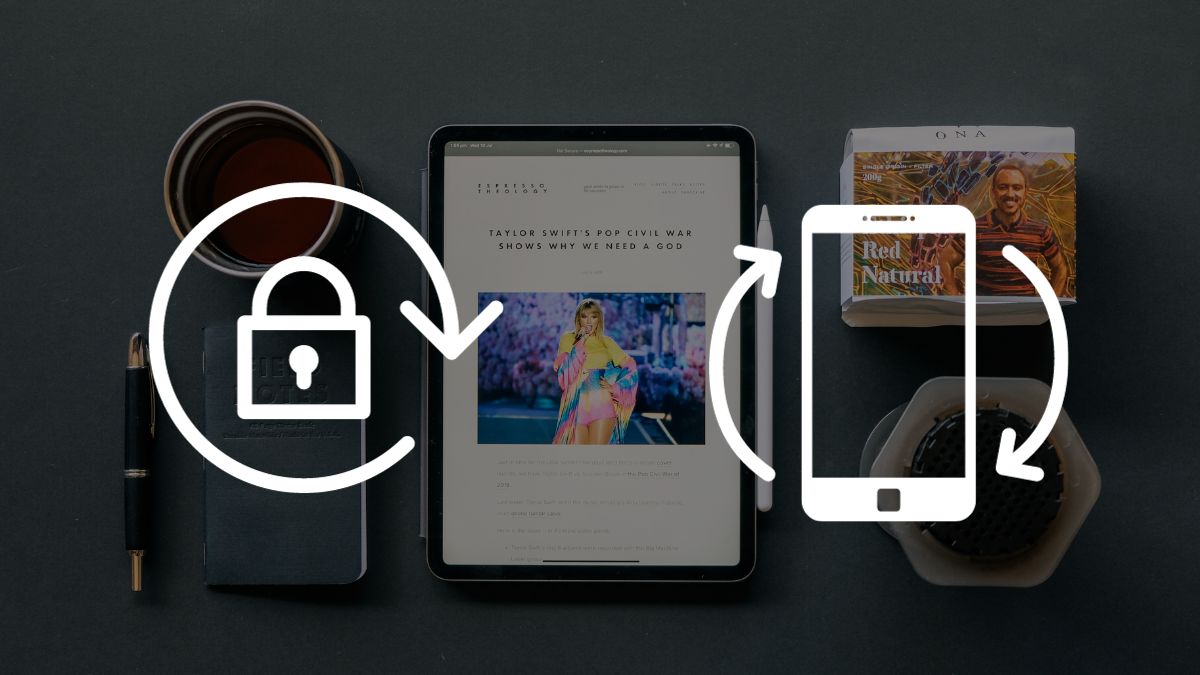

(0 lượt đánh giá - 5/5)
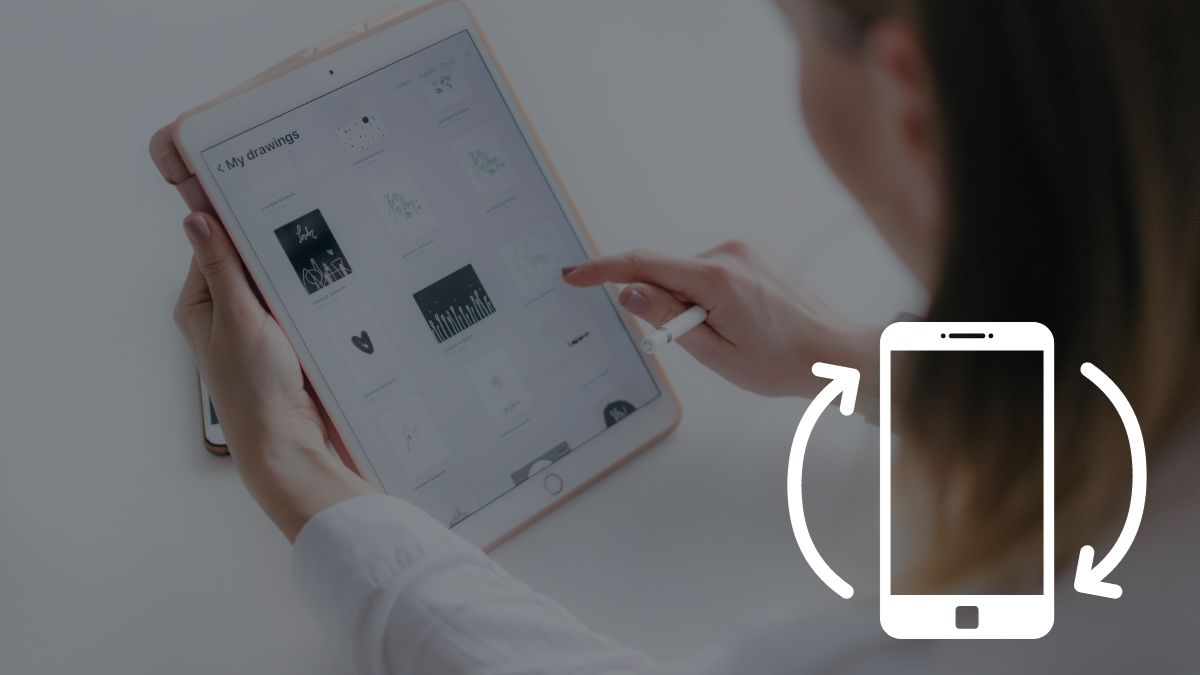


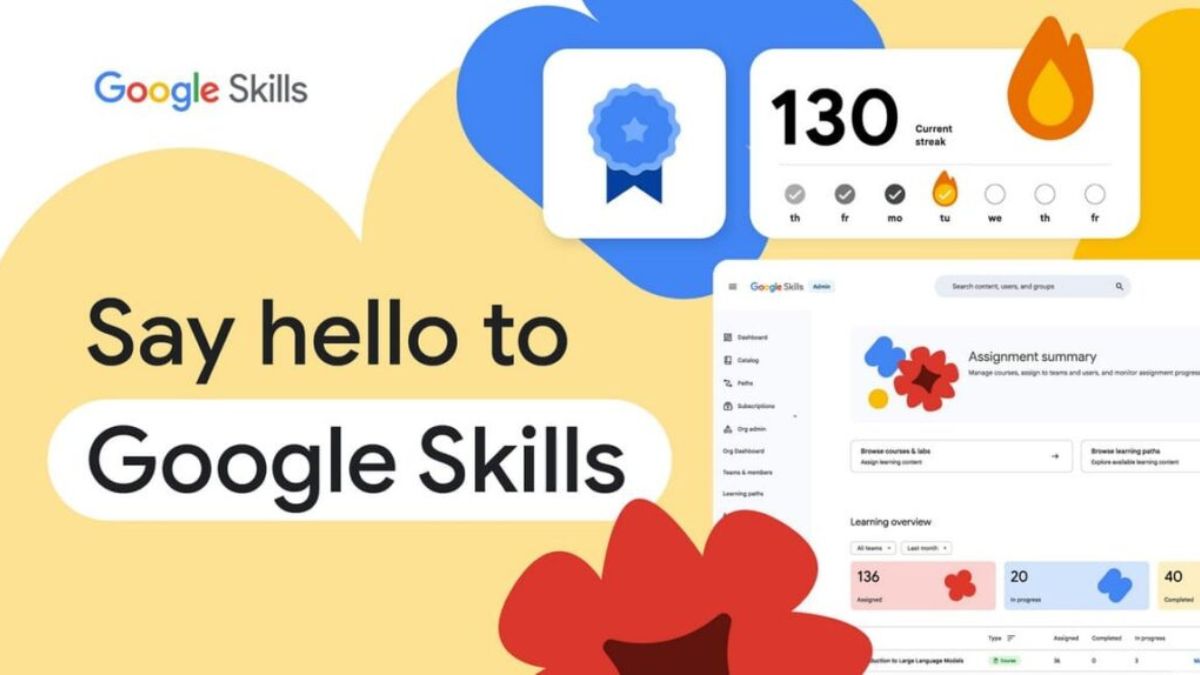

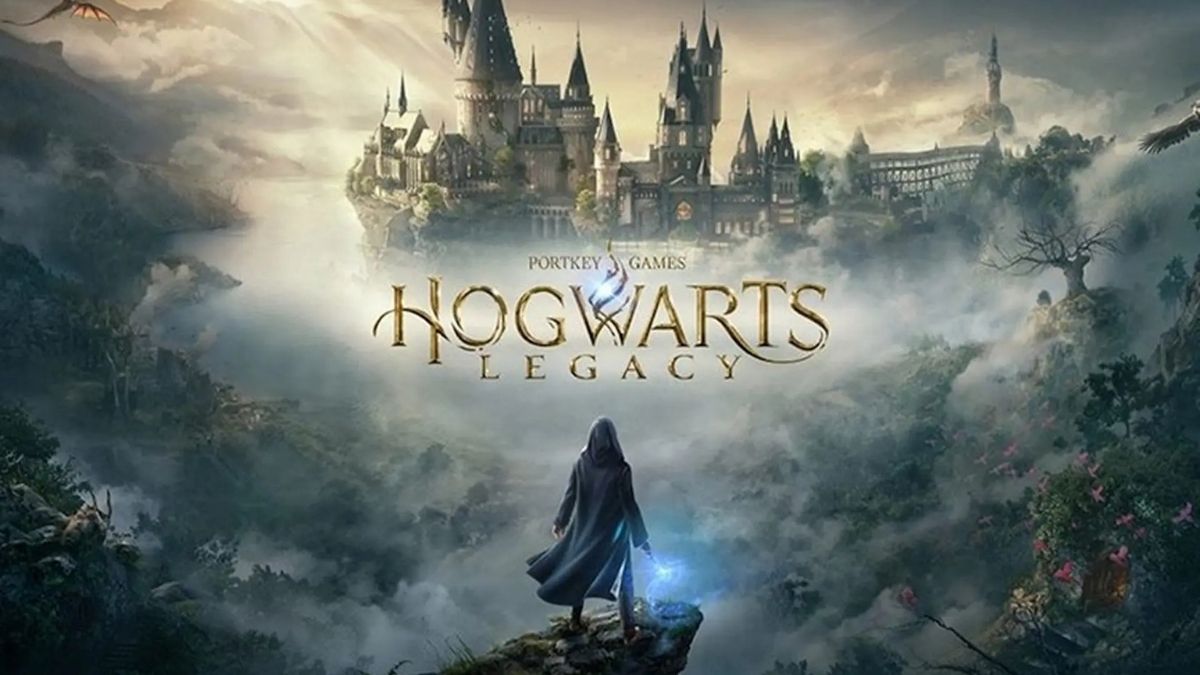

Bình luận (0)